pbootcms 模板制作教程(六) - 手页Banner轮播
手页的大图轮播,算是网站中的一道“硬菜”了。大图美不美观,直接影响整个网站的格局。
当然,这道“硬菜”的关键部分应该掌握在设计师手中,设计师就是这道菜的厨师,而写模板的只不过是端盘子的而已。
可是,职业不分贵贱,即便大厨烧出了美味的菜肴,服务员端菜的时候往里面加了只苍蝇,顾客也还是会反胃的。
所以,不要小看端盘子的,他也是整个流程中重要的一环。
回到正题,因为是模板制作教程,所以关于图片怎么轮播的部分就不展开讲了。各种素材站有很多炫酷的jQuery轮播插件,可以自行选择。
教程中将以swiper为例,来做一个简单的轮播。
swiper是一个强大的轮播插件,关于具体的一些使用方法,请自行参阅官方文档。
一、先将swiper的文件放置在文件夹中,并引入到模板文件。

二、写HTML结构
<div id="Banner" class="swiper-container"> <!-- 轮播主体 --> <div class="swiper-wrapper"> <div class="swiper-slide"> <a href="#"> <img src="#" alt="#"> </a> </div> </div> <!-- 轮播控件 --> <div class="banner-prev"> <i class="fa fa-angle-left"></i> </div> <div class="banner-next"> <i class="fa fa-angle-right"></i> </div> </div>
三、调用轮播图片
这里有两个思路,使用PbootCMS自带的轮播图片模块或者自建一个轮播模型。
1、使用PbootCMS自带的幻灯片模块
{pboot:slide gid=1 num=3}
<div class="swiper-slide">
<a href="[slide:link]">
<img src="[slide:src]" alt="[slide:title]">
</a>
</div>
{/pboot:slide}很简单,使用{pboot:slide}标签调用即可,其中gid是分组,num是数量。
自带的轮播扩展内置了10个分组,有标题、副标题和链接地址,一般轮播够用了。
2、自建一个轮播模型
这是本篇教程着重要讲解的部分。
关于模型概念的理解,在使用PbootCMS制作模板的时候是非常重要的。
(1)、新建一个轮播模型
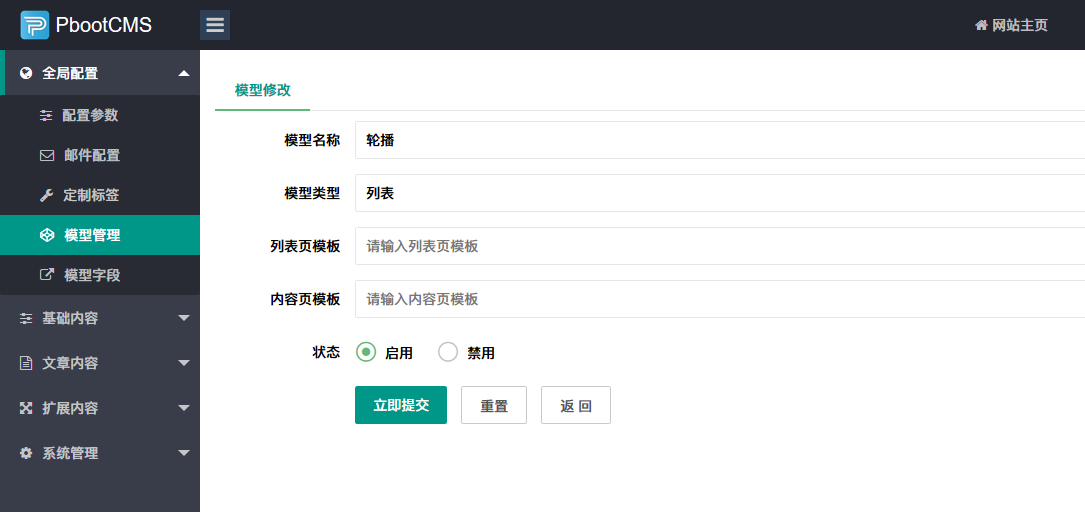
输入模型名称,模型类型选择列表,模板留空,提交。轮播模型就建好了,是不是很简单。
(2)、添加模型字段
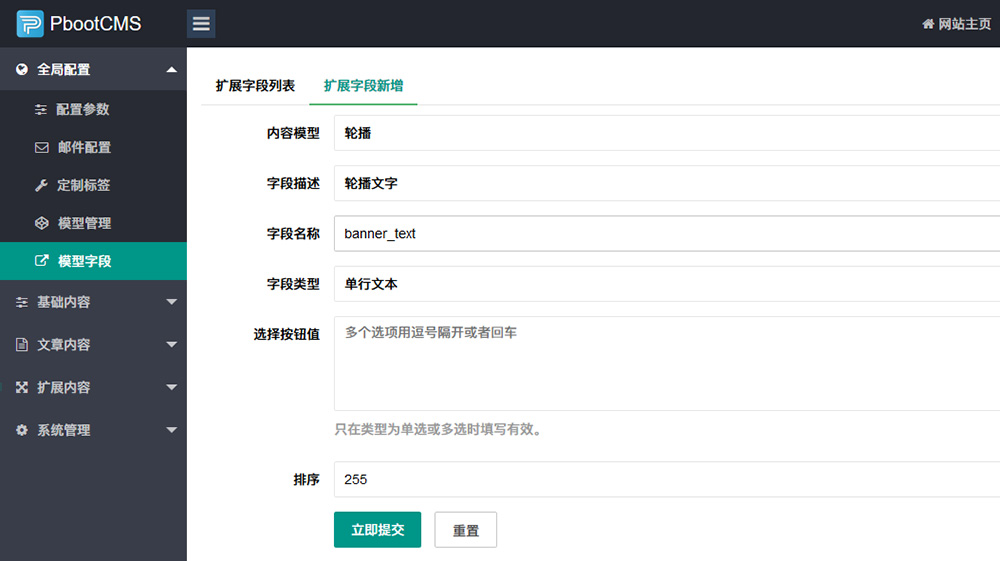
这里可以自己添加需要在轮播中出现的一些元素,比如覆盖在轮播图片上的文字,点击跳转的链接等等,更高级一些甚至还可以添加一个表示当前轮播图片的动画效果的CSS名称,让不同的轮播图用不同的动画效果出现。(只要开动脑筋,PbootCMS的模型让一切皆有可能)
(3)、添加轮播栏目
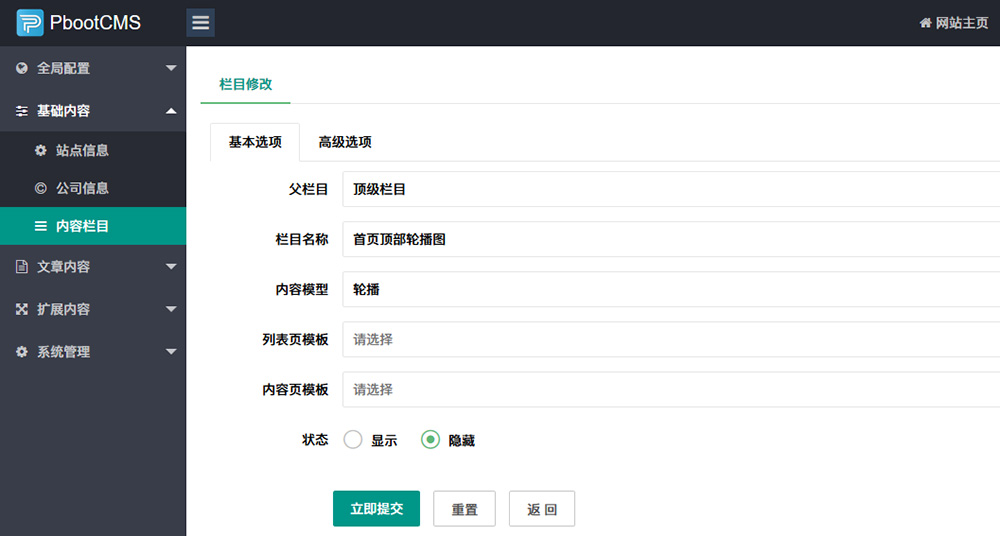
添加栏目的理由:
醉简单的理由就是添加内容需要选择栏目,不然不能添加。不过,仔细思考一下,一个网站的轮播很有可能不止在手页顶部调用,比如一些侧边栏广告轮播。那么这里的栏目就相当于默认轮播扩展中的分组,不同的是,这里的栏目是可以无限分组的,而且还可以根据栏目名称知道这是显示在哪里的轮播,方便管理。
(4)、接下来就可以添加轮播图了
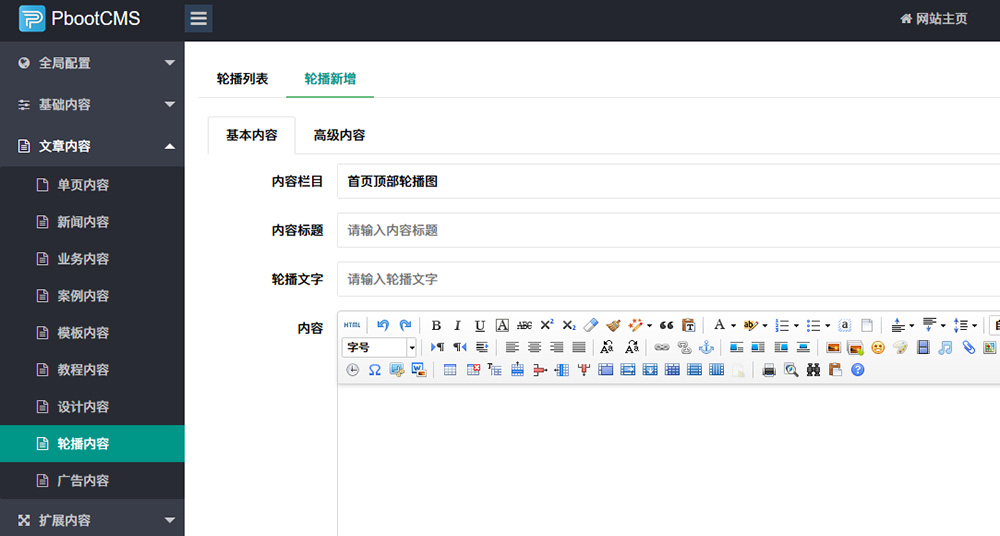
可以看到,刚才添加的字段“轮播文字”也在这里显示了。
(5)、轮播图调用
关于自建模型中轮播图的调用,参考官网文档:指定列表调用 即可。
四、添加swiper的js部分
<script>
var Banner = new Swiper ('#Banner', {
speed: 1500,
autoplay: {
delay: 5000,
},
loop: true,
//Pagination
pagination: {
el: '.swiper-pagination',
clickable: true,
},
//Navigation
navigation: {
nextEl: '.banner-next',
prevEl: '.banner-prev',
},
})
</script>注意:代码需要在swiper.min.js后面。
完成,剩下的就是CSS样式美化问题了。
总结:轮播图制作的时候主要就是调用思路。使用自带的轮播扩展,可以直接添加调用;使用模型的方式,可以做一些更高级的定义。

